Reklāma
 Ja jūs kādreiz esat mēģinājis, jūs zināt, ka nav pārāk viegli skatīties subtitrētu filmu savā PlayStation 3. Iesācējiem PlayStation neatpazīst lielāko daļu video failu ar iegultām subtitru straumēm.
Ja jūs kādreiz esat mēģinājis, jūs zināt, ka nav pārāk viegli skatīties subtitrētu filmu savā PlayStation 3. Iesācējiem PlayStation neatpazīst lielāko daļu video failu ar iegultām subtitru straumēm.
Apakšvirsraksta “tulks” instalēšana, tāpat kā mēs to varam parastā datorā, arī nav bez rezultātiem. Pametiet AVI un SRT subtitru failu kopā savā konsolē, un tas to priecīgi ignorēs.
Cilvēkiem ir izdevies straumēt filmas ar subtitriem viņu PlayStation 3, izmantojot “DLNA”, taču pat tas nav drošs un, protams, prasa pārāk daudz darba un sagatavošanās. Ilgu laiku cietā kodēšana šķita vienīgā reālā iespēja, kaut arī neticami laikietilpīga. Maz ticams, ka vairums cilvēku zina, ka ir daudz vienkāršāks risinājums AVI failu atskaņošanai Playstation 3.
Kopš dažiem atjauninājumiem iepriekš, PlayStation 3 atbalsta * .DivX failus, kas faktiski ir AVI ar vairākiem subtitru straumēm. Izmantojot parastu AVI un subtitru failu, šeit ir parādīts, kā izveidot DivX failu zibspuldzē. Šī apmācība darbosies operētājsistēmās Windows, Mac OS X (Intel) un Linux.
Pirmais solis:: Atrodiet SRT subtitrus
Ir vairāki dažādi subtitru formāti, vairums no tiem ir vienkārši teksta dokumenti ar iegultiem laika kodiem. Vispopulārākais no tiem ir SRT. Lai mēs varētu gatavot subtitrētu DivX failu, mums būs nepieciešami šie subtitri.
Lai arī šī apmācība darbojas arī ar idx / SUB pāri, mēs neko nesarežģīsim un iesakām izmantot SRT failu, kad tas ir pieejams.
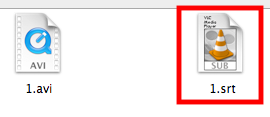
Par laimi, nav pat grūti atrast subtitrus populāram videoklipam - pat svešvalodās. Apskatiet vienu no mūsu iepriekšējiem rakstiem, lai iegūtu vairāk informācijas, 3 labākie subtitru avoti jūsu filmām un TV seriāliem Lejupielādējiet filmu subtitrus bez maksas: 3 labākās vietnesSubtitri palielina skatīšanās pieredzi, bet kur var iegūt kvalitatīvus subtitrus bez maksas? Mēs iesakām šīs subtitru vietnes. Lasīt vairāk .
Otrais solis:: Instalējiet vīnu (Linux un Mac OS X)
(Ja izmantojat Windows datoru, izlaidiet šo darbību)
Šī raksta sākumā mēs pārliecinājāmies par Linux un Mac OS X atbalstu. Lai arī galvenā lietojumprogramma AVIAddXSubs būtībā ir Windows lietojumprogramma, tā ļoti labi darbojas ar “Vīns”.
Vīns ir bezmaksas datorprogramma Linux un Intel Mac, kas atdarina vietējo Windows vidi un var palaist lielu skaitu Windows lietojumprogrammu - visas, bez vajadzības instalēt citu operētājsistēmu sistēma. Lasiet vairāk par lietojumprogrammu Varuna Kašapas rakstā, Palaidiet Windows lietojumprogrammas Linux (vai Mac) ar WINE Palaidiet Windows lietojumprogrammas Linux (vai Mac) ar WINE Lasīt vairāk .

Linux lietotāji var izmantot “oficiālo” vīna vidi, Mac OS X (Intel) lietotājiem tiek ieteikts lejupielādējiet un instalējiet WineBottler pakotni. Pēc instalēšanas to var izmantot, lai atvērtu EXE un citus Windows vietējos failus. Ja jums rodas problēmas ar “korumpētiem” subtitriem, vēlāk apmācībā jūs varētu vēlēties atkārtoti instalēt lietojumprogrammu un instalēt arī komplektācijā iekļautos fontu pakotnes.
Tikai ar 856 KB, AVIAddXSubs diez vai ir liels pieteikums lejupielādēt, bet tā ir galvenā šīs apmācības sastāvdaļa. Instalējiet to tūlīt. Lietojumprogramma ir dzimtā sistēma Windows, taču tikpat labi tai vajadzētu būt arī ar Wine, ja izmantojat Linux vai Mac OS X (sk. 2. darbību).
Ceturtais solis: sajauciet video un subtitrus Divx
Tā kā DivX failos tiek izmantotas tās pašas video saspiešanas metodes kā AVI failos, subtitru sajaukšana notiek zibspuldzē. Lielākā daļa darbu, piemēram, šo lietojumprogrammu instalēšana, jāveic tikai vienu reizi. Turpmāk process diez vai aizņems minūtes laika.
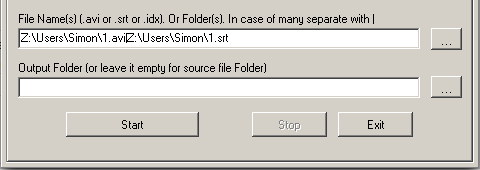
Atveriet AVIAddXSubs un atlasiet gan video, gan subtitrus. Atlasiet vai ierakstiet ceļu uz AVI un SRT failiem. Video un subtitru ceļi ir jānošķir ar taisnu slīpsvītru (|) - jums, iespējams, tas būs jādara manuāli. Piemēram, skatiet iepriekš minēto ekrānuzņēmumu. Ja vēlaties, šādā veidā varat atlasīt līdz astoņām dažādām subtitru straumēm.
Notiek Sākt sāks failu apstrādi, kam nevajadzētu aizņemt ilgu laiku. Iegūtajā DivX failā ir iegultas subtitru straumes, un to var atskaņot jūsu PlayStation 3. Lai iespējotu subtitrus, vienkārši nospiediet trīsstūri  atskaņošanas laikā un pārslēdziet subtitru opcijas, kā jūs darītu, ja skatītos parastu DVD.
atskaņošanas laikā un pārslēdziet subtitru opcijas, kā jūs darītu, ja skatītos parastu DVD.
Vai jums ir kādi citi ar subtitriem vai PlayStation saistīti padomi? Tālāk komentāru sadaļā pastāstiet mums, kas jums šķiet prātā!
Esmu rakstnieks un datorzinātņu students no Beļģijas. Jūs vienmēr varat man izteikt labvēlību ar labu raksta ideju, grāmatas ieteikumu vai receptes ideju.